Veröffentlichen Sie eine Kanalunterhaltung in Teams
Haben Sie Informationen oder eine Ankündigung, die über mehrere Teams und Kanäle hinweg geteilt werden muss? Sie können diese Nachricht auf mehreren Kanälen gleichzeitig posten.
Hinweis: Sie können von Teams auf dem Desktop oder im Web Crossposting durchführen.
Crossposten Sie eine neue Kanalkonversation
Wählen Sie im Kanal Neue Konversation > Format aus
 .
. Wählen Sie im oberen rechten Bereich des sich öffnenden Felds das Dropdown-Menü aus, um zwischen Neue Konversation oder Ankündigung zu wählen.

Wählen Sie In mehreren Kanälen posten > Kanäle auswählen aus.
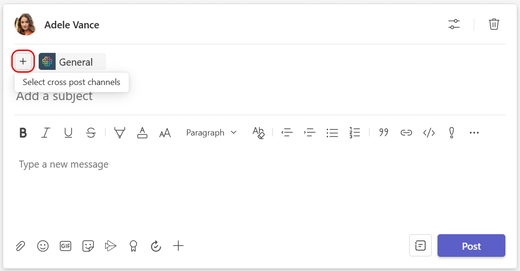
Wählen Sie die Kanäle aus, auf denen Sie Cross-Postings durchführen möchten, oder verwenden Sie die Suche, um einen Kanal zu finden. Sie können überall posten, wo Sie Mitglied sind. Wählen Sie zum Speichern Aktualisieren aus.
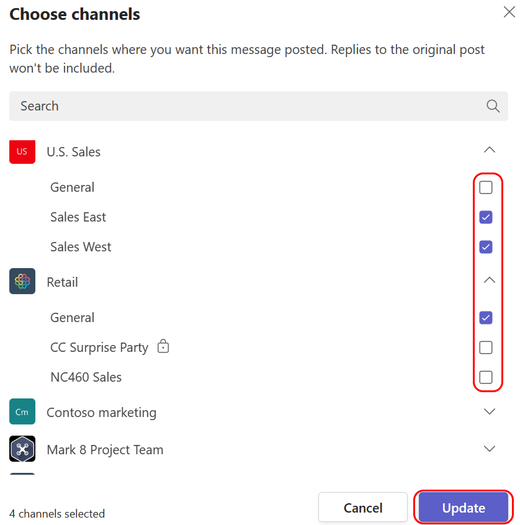
Das Feld „ An " wird aktualisiert und zeigt die Kanäle an, in denen Ihre Nachricht gepostet wird. Geben Sie Ihre Nachricht ein und wählen Sie „ Senden " aus. Dadurch wird Ihre Nachricht an die ausgewählten Kanäle gesendet.
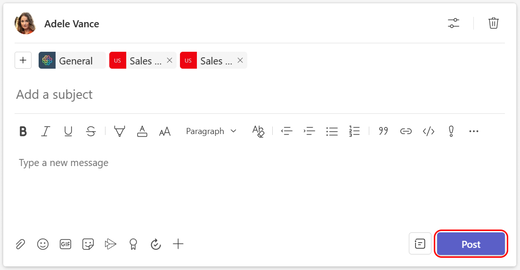
Bearbeiten Sie einen Cross-Post
Sie können Ihre ursprüngliche Nachricht in einem Cross-Post jederzeit bearbeiten, indem Sie Weitere Aktionen auswählen  im Beitrag und wählen Sie dann Bearbeiten aus
im Beitrag und wählen Sie dann Bearbeiten aus  .
.
Von hier aus können Sie auch Kanäle zum Posten hinzufügen oder Kanäle aus der Liste entfernen. Wählen Sie In mehreren Kanälen posten > Kanäle auswählen aus, um einen hinzuzufügenden Kanal zu finden. Um einen Kanal zu entfernen, löschen Sie ihn einfach aus dem Feld „ An ".
Schließlich können Sie jeden von Ihnen erstellten Beitrag zu einem Cross-Post machen, indem Sie Weitere Aktionen auswählen  , und wählen Sie dann Bearbeiten aus
, und wählen Sie dann Bearbeiten aus  > In mehreren Kanälen posten > Wählen Sie Kanäle aus und wählen Sie dann die Kanäle aus, die Sie hinzufügen möchten.
> In mehreren Kanälen posten > Wählen Sie Kanäle aus und wählen Sie dann die Kanäle aus, die Sie hinzufügen möchten.
Hinweis: Teambesitzer können Moderationsregeln festlegen, um zu steuern, wer Nachrichten in einem Kanal posten, darauf reagieren und darauf antworten kann. Für mehr Details. siehe Moderatorrollen und -einstellungen in einem Kanal ändern .
No comments:
Post a Comment